Как исправить сбой подключения AirPods
Некоторые пользователи AirPods не могут подключить их к своим устройствам iPhone, iPad и macOS. Обычно попытка подключения буферизуется в течение нескольких секунд, прежде чем появится сообщение об ошибке «Ошибка подключения». Эта проблема характерна не только для конкретной версии iPad и iPod.
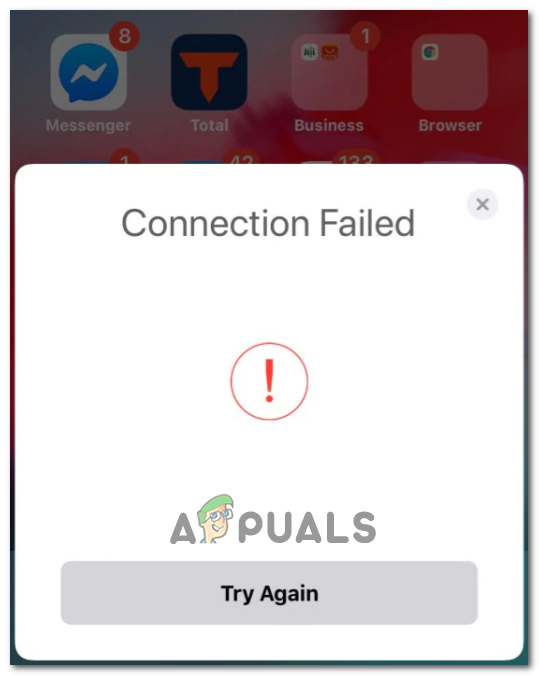 Ошибка подключения Airpods
Ошибка подключения Airpods
Программы для Windows, мобильные приложения, игры - ВСЁ БЕСПЛАТНО, в нашем закрытом телеграмм канале - Подписывайтесь:)
При устранении этой конкретной проблемы вам следует начать с попытки заставить устройство, к которому подключены ваши AirPods, забыть о соединении. В большинстве случаев этой операции достаточно, чтобы навсегда решить проблему.
Если вы столкнулись с ошибкой Connection Failed с устройством macOS, начните с простого перезапуска и посмотрите, удастся ли вам установить соединение при следующем запуске системы.
Если это не сработает и вы столкнулись с этой проблемой на устройстве iOS, вы сможете решить проблему, обновив настройки (после того, как вы заранее создадите резервную копию своих данных).
Если ни одно из перечисленных выше возможных исправлений не работает для вас, ваша единственная надежда на решение проблемы – это подключить службу поддержки Apple (или вашего поставщика гарантии) и запросить полную диагностику, чтобы убедиться, что вы не имеете дело с какой-либо проблемой оборудования.
Метод 1: забыть свои AirPods
Как оказалось, наиболее популярное решение в этом конкретном случае – перейти к настройкам устройства iPhone или iPad и забыть устройство AirPods из списка сохраненных устройств Bluetooth. Это потенциальное исправление было подтверждено как успешное множество пользователей, которые ранее видели код ошибки «Ошибка подключения».
Если этот сценарий применим, вы сможете решить эту проблему, выполнив следующие инструкции:
- Перво-наперво положите свои Airpoints в футляр, закройте крышку и подождите не менее 30 секунд.
- Затем на устройстве, на котором отображается ошибка «Ошибка подключения», перейдите в «Настройки»> «Bluetooth» и нажмите на I (информационная кнопка) рядом с вашими AirPods.
- В настройках Bluetooth ваших Airpods нажмите «Забыть это устройство», затем нажмите еще раз, чтобы подтвердить операцию.
 Забыть устройства AirPods
Забыть устройства AirPods - После того, как устройства AirPods забыты, откройте крышку корпуса AirPods, затем нажмите и удерживайте кнопку настройки на задней стороне корпуса в течение 15 секунд или до тех пор, пока индикатор состояния не начнет мигать другим цветом.
 Сброс AirPods с помощью специальной кнопки
Сброс AirPods с помощью специальной кнопки - После завершения процедуры сброса повторно подключите AirPods, открыв крышку корпуса и поместив AirPods рядом с устройством. Затем следуйте инструкциям на экране вашего устройства.
Если эта операция по-прежнему приводит к появлению ошибки «Ошибка подключения», перейдите к следующему потенциальному исправлению ниже.
Метод 2: перезагрузка устройства macOS (если применимо)
Если вы видите эту ошибку при попытке подключить свои AirPods к компьютеру с macOS, исправление должно быть таким же простым, как выполнение обычного перезапуска, чтобы очистить любые временные файлы, которые могут вызвать эту проблему.
Эффективность этого быстрого исправления была подтверждена несколькими разными пользователями, которые ранее сталкивались с ошибкой «Ошибка подключения» при попытке подключить свое устройство AirPods.
Чтобы выполнить простой перезапуск, щелкните значок Apple в верхнем левом углу экрана, затем щелкните «Сброс» во вновь появившемся контекстном меню. При следующем запросе подтвердите и дождитесь завершения следующего запуска.
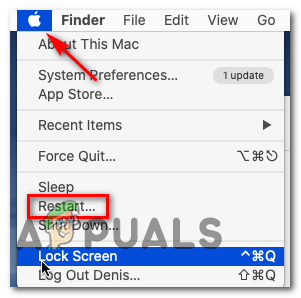 Перезагрузка компьютера macOS
Перезагрузка компьютера macOS
После того, как ваш компьютер macOS загрузится, попробуйте снова создать соединение и посмотрите, решена ли проблема.
Если вы по-прежнему видите ту же ошибку «Ошибка подключения», перейдите к следующему потенциальному исправлению ниже.
Метод 3: сброс настроек телефона (если применимо)
Если первые 2 метода не сработали для вас или и вы столкнулись с этой проблемой на устройстве iPhone, возможно, вы также имеете дело с некоторой несогласованностью прошивки, которую можно решить только путем сброса настроек телефона.
Успешность этой операции была подтверждена несколькими затронутыми пользователями, которые ранее сталкивались с ошибкой «Ошибка подключения».
Однако важно заранее создать резервную копию данных телефона, прежде чем начинать процедуру сброса, чтобы не потерять личные данные.
Чтобы упростить вам задачу, мы составили пошаговое руководство, которое проведет вас через процесс резервного копирования данных и сброса настроек устройства iOS:
- На вашем устройстве iOS войдите в меню настроек, затем нажмите на iCloud из списка доступных опций.
- Затем, войдя в меню iCloud, нажмите на вкладку «Резервное копирование» и убедитесь, что эта функция включена.
- В меню «Резервное копирование» нажмите кнопку «Создать резервную копию сейчас», а затем следуйте инструкциям на экране, чтобы создать актуальную резервную копию. Затем дождитесь завершения операции.
 Резервное копирование вашего iPhone через iCloud
Резервное копирование вашего iPhone через iCloud - После завершения операции перейдите в «Настройки»> «Общие», затем нажмите «Сбросить все настройки» в следующем меню.
- Затем в меню подтверждения нажмите «Стереть сейчас» и дождитесь завершения операции. Во время этой процедуры ваш компьютер перезагрузится.
 Стереть сейчас
Стереть сейчас - Как только он загрузится, снова подключите свои AirPods и посмотрите, решена ли проблема.
Если та же проблема все еще возникает, перейдите к следующему потенциальному исправлению ниже.
Метод 4: обращение в службу поддержки Apple
Если ни одно из перечисленных выше возможных исправлений не помогло вам, вам следует подумать о том, что вы можете иметь дело с аппаратной проблемой. Некоторые пользователи, которые также сталкивались с ошибкой «Сбой подключения», подтвердили, что в их случае проблема была вызвана неисправным устройством Bluetooth (либо на AirPods, либо на устройстве, к которому вы пытаетесь подключиться).
Если ваше устройство все еще находится на гарантии, лучший способ решить эту проблему – это свяжитесь со службой поддержки Apple. Если их попытки устранения неполадок по умолчанию не увенчались успехом, ваше устройство будет подвергнуто некоторой диагностике, которая выявит любые проблемы с оборудованием, которые могут вызывать эту проблему.
Если проблема действительно связана с оборудованием, и вы все еще находитесь на гарантии, вы имеете право на замену AirPods.
Программы для Windows, мобильные приложения, игры - ВСЁ БЕСПЛАТНО, в нашем закрытом телеграмм канале - Подписывайтесь:)

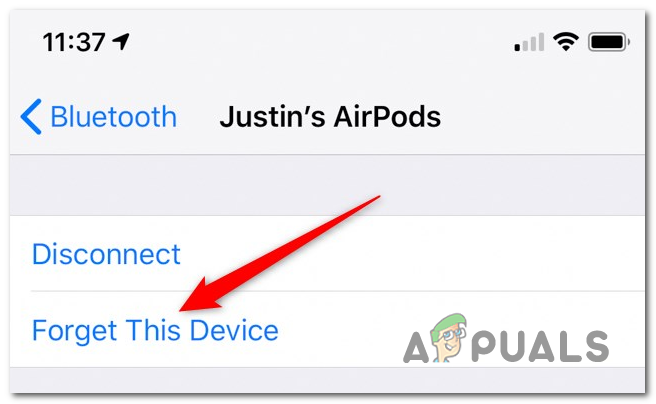 Забыть устройства AirPods
Забыть устройства AirPods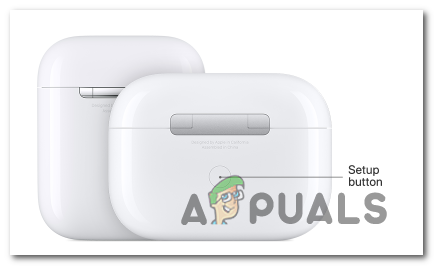 Сброс AirPods с помощью специальной кнопки
Сброс AirPods с помощью специальной кнопки Резервное копирование вашего iPhone через iCloud
Резервное копирование вашего iPhone через iCloud Стереть сейчас
Стереть сейчас

![[FIX] Код ошибки Nintendo Switch 9001-0026](https://ddok.ru/wp-content/uploads/2020/09/error-code-9001-0026-nintendo-switch-768x426.png)
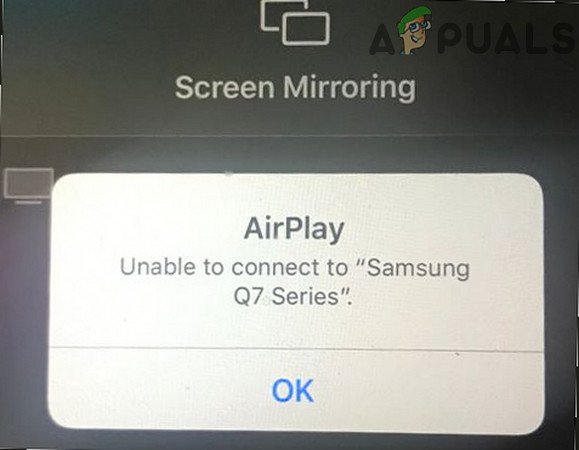
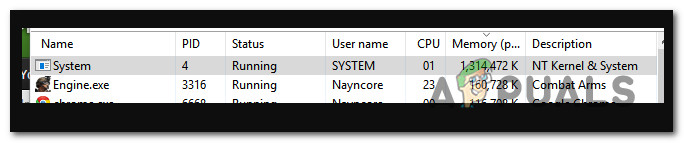
![[FIX] Microsoft Teams продолжает перезапуск](https://ddok.ru/wp-content/uploads/2020/10/microsoft-teams-1-768x418.png)